Win10应用商店安装不了应用总是提示Working怎么办
windows10系统自带了应用商店,我们可以通过它来下载安装应用。不过,这个应用商店并没有那么强大,最近就有用户反馈在安装应用的时候总是遇到提示Working,这样的情况下无法安装应用,该怎么办呢?下面,就随小编看看该问题的具体解决方法。
推荐:windows10系统下载64位
其实这样的情况,我们可以通过简单的清理应用商店缓存来解决,方法如下:
1、在win10桌面中按下WIN+R组合键,这时会弹出运行对话框;
2、然后 在打开位置 输入“wsreset”命令 回车;(也可以先打开命令提示符再执行命令也可以);
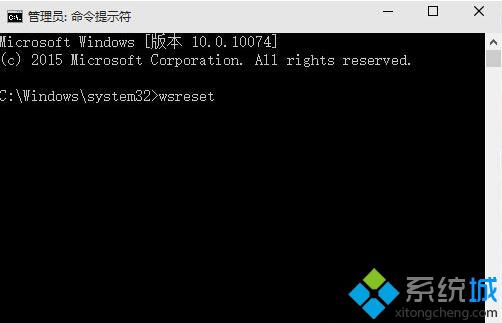
3、清除缓存工作完成后,再重新打开应用商店进行下载安装工作。
按照上面几个步骤的简单操作,我们就能解决Win10应用商店安装不了应用总是提示Working问题了。如果你也遇到了同样问题的话,可以按照上面的步骤操作一遍!
相关教程:win10怎么安装uwp应用我告诉你msdn版权声明:以上内容作者已申请原创保护,未经允许不得转载,侵权必究!授权事宜、对本内容有异议或投诉,敬请联系网站管理员,我们将尽快回复您,谢谢合作!










